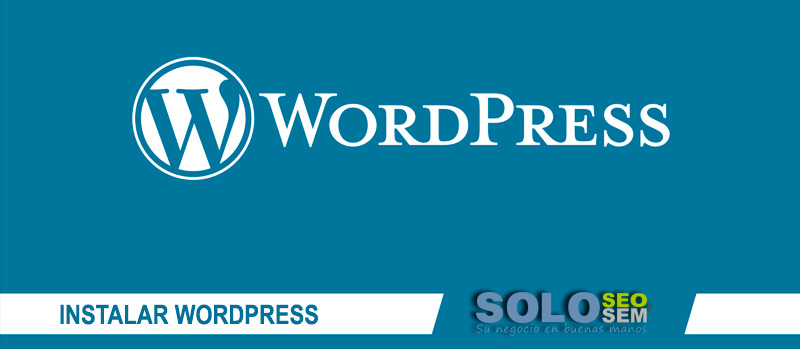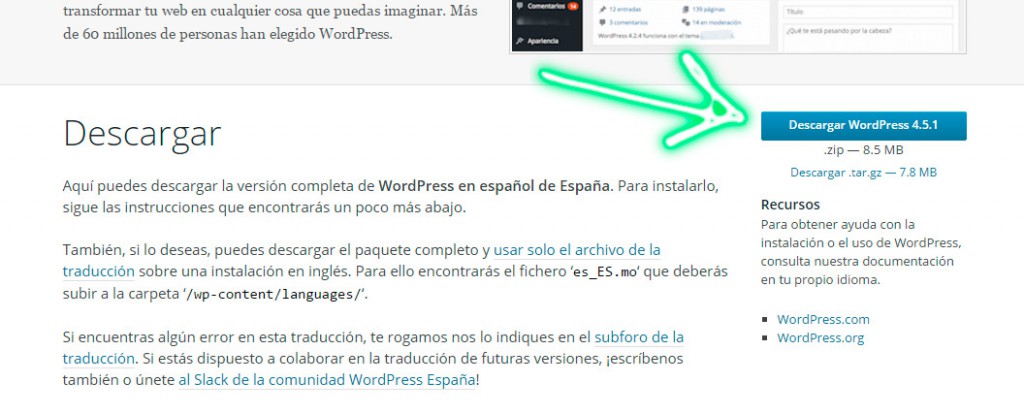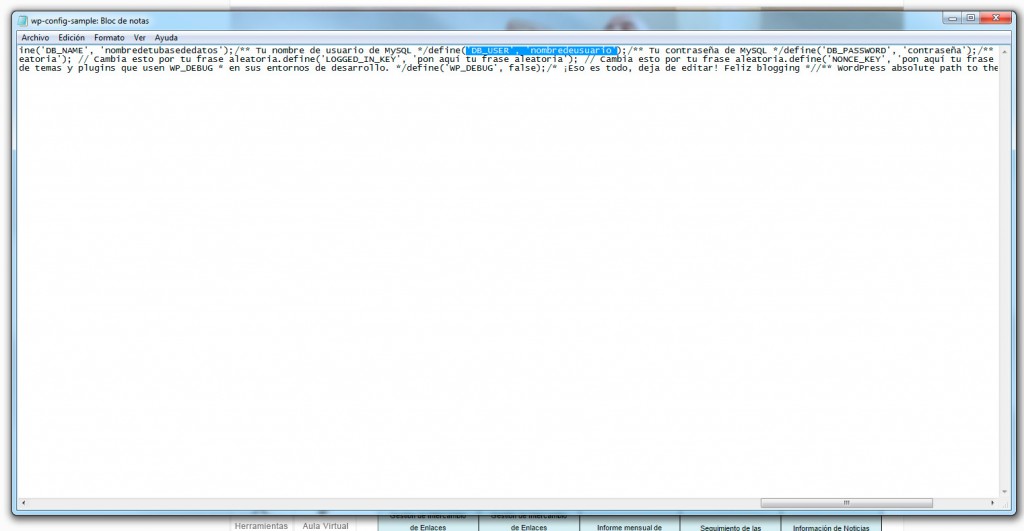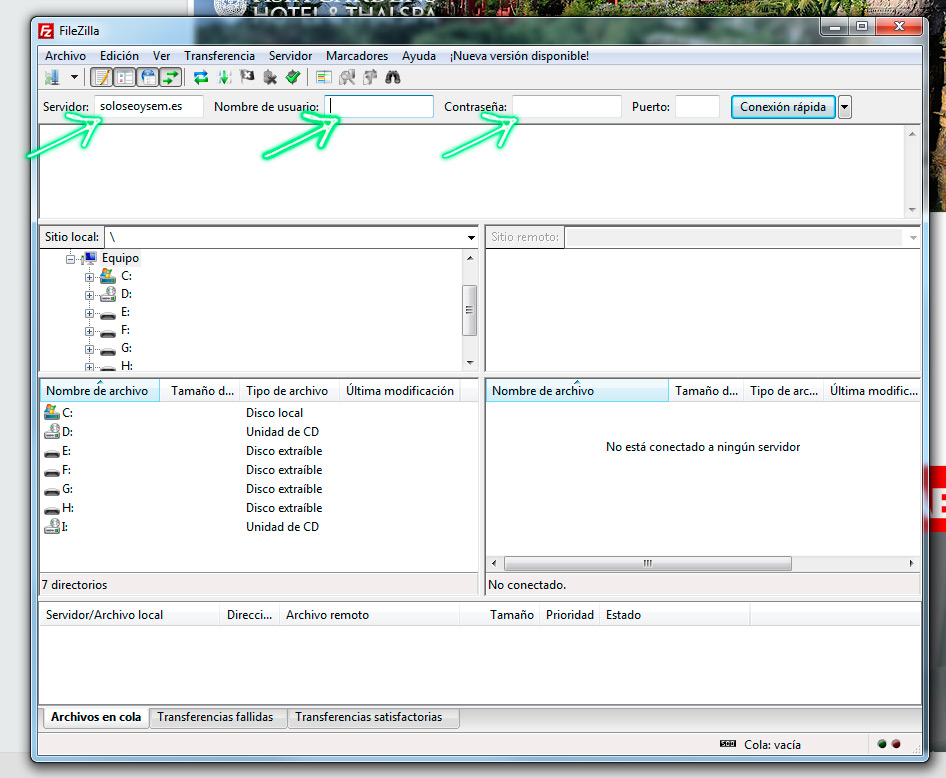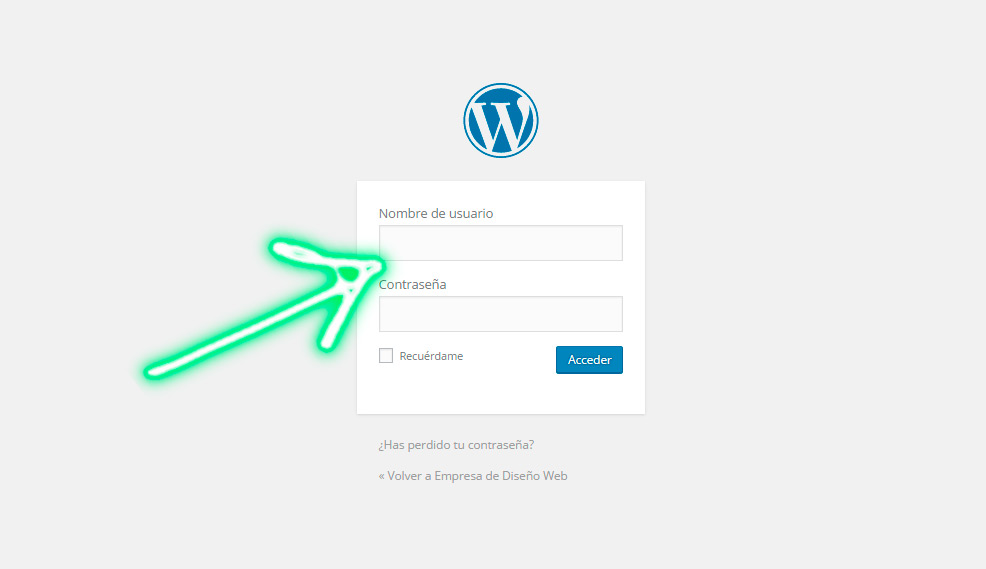Desde SoloSeoySem, os traemos los pasos para instalar un wordpress desde cero. Os explicamos cada uno de los pasos que debéis seguir para poder crear una web/blog con un gestor WordPress.
Un Plan de Hosting para alojar la web
Lo primero que debemos hacer es elegir un Hosting donde vamos a alojar la página web (en el dominio que hayamos comprado). El Hosting debe de tener los siguientes puntos cuando lo contratemos:
- Soporte para Base de Datos
- Soporte para PHP
- Acceso externo FTP (a través de clientes o software de terceros)
Algunos hostings que pueden serviros para alojar el wordpres son:
- ProfesionalHosting: Hosting profesional con una atención telefónica muy rápida
- Webempresa: Hosting seguro y barato.
- Hostgator: Una empresa con muchos seguidores, con gran calidad en sus servicios.
- Strato: Tiene muy buen precio por el servicio que ofrece.
Descargar última versión de WordPress
Cuando ya tenemos contratado un buen plan de Hosting que tenga las pautas que os hemos dado, es el momento de descargar la última versión de WordPress.
Haz clic AQUÍ, para descargar la versión 4.5.1 (en zip)
Configurar el WordPress
¿Ya tienes descargada la última versión de WordPress? Lo que tienes que hacer es descomprimir el zip que te has descargado y buscar el archivo llamado: “wp-config-sample.php”.
Una vez encontrado este archivo debes seguir estos pasos:
- Cambia el nombre del archivo “wp-config-sample.php” a “wp-config.php”, únicamente eliminar del nombre “-sample”.Final del formulario
- Abrimos el archivo “wp-config.php” con el bloc de notas para editarlo, tendremos que buscar los siguientes nombres y editar lo que pone:
- ‘DB_NAME’: Nombre de la base de datos, donde pone ‘nombre detubasededatos’, debemos quitarlo y poner el nombre de la base de datos.
- ‘DB_USER’: Usuario de acceso a la base de datos. Debemos sustituir ‘nombre de usuario’ por el nombre de usuario que has elegido.
- ‘DB_PASSWORD’: Debemos cambiar donde pone contraseña por la contraseña que has elegido.
- ‘DB_HOST’: El lugar donde alojamos nuestra Base de Datos. Normalmente no se toca, casi siempre es localhost.
NOTA: Los datos (BD, username, password, etc) los facilita nuestro proovedor de hosting. Cuando ya tenemos todo en orden guardamos de nuevo el archivo con el nombre “wp-config.php”.
Subir archivos de WordPress vía FTP
Cuando ya hemos modificado todos los archivos, es el momento de subirlos a nuestros servidor/hosting. Para poder acceder al FTP, es necesario que encontrar en el hosting los siguientes datos:
- Nombre del servidor ftp
- Usuario
- Contraseña
Cuando tengamos estos datos, podremos acceder al FTP, con una herramienta llamada FileZilla (haz clic AQUÍ para descargarla).
En la herramienta tenemos que introducir los datos que nos han dado en nuestro servidor y subimos los archivos a la carpeta raiz de nuestro servidor:
*Cuando estén todos los archivos subidos en la raíz, comprobar si hay un archivo llamado index.html, si existe, debéis borrarlo.
Instalar el WordPress
Cuando hayamos hecho todos los pasos anteriores correctamente, debemos abrir el explorador web y entrar en la url de nuestra web:
http://www.nuestroblog.com/wp-admin/install.php y nos saltará el siguiente mensaje:
- Título del Blog: El nombre que queremos ponerle a nuestra Web/Blog.
- Tu correo electrónico: Introducir el correo al que queremos que nos lleguen las notificaciones.
* El cuadro de “Permitir que mi blog aparezca en motores de búsqueda”, debemos dejarlo activado para que buscadores cómo Google, puedan recoger información de mi página y posicionarnos en Google.
Últimos detalles de instalación de WordPress
También tendremos que añadir un usuario y una contraseña con la cual accederemos siempre al gestor de nuestro wordpress.
Para poder entrar al gestor de contenidos de wordpress, tendremos que poner detrás de la url “wp-admin”, quedará de esta manera:
http://www.nuestroblog.com/wp-admin , poner el usuario y contraseña escogidos y ¡ya podremos trabajar!
Ahora el siguiente paso es Instalar un tema en wordpress para crear tu página web.